Как восстановить архивированные фото в инстаграме через компьютер
Обновлено: 06.07.2024
Архивация фото может очень помочь, если, к примеру, вы хотите на время скрыть какую-то публикацию. Конечно, вы можете просто её удалить, но ведь при этой операции все комментарии и лайки также удалятся и вернуть их не получится, что не совсем удобно.
А если вы добавите фото в архив, то никто кроме вас не сможете увидеть его. Восстановить публикацию можно будет в пару кликов, при этом все комменты и лайки полностью сохранятся!
Как достать их и восстановить ?
Что делать если я случайно заархивировала фото?
Сразу отметим, что инструкция подходит для мобильного телефона на любой платформе: андроид или iOS.
Поэтому мы опишем один максимально подробный гайд:
- Во-первых, запустим официальное приложение instagram, скачанное с магазина приложений.
- При необходимости авторизовываемся, а затем жмём на значок профиля (находится на нижней панели — последняя кнопка с фото вашего профиля).
- В правом верхнем углу следует нажать на “три горизонтальные полоски” — кнопка дополнительных функций.
- Выбираем второй пункт “Архив”.
- Затем нам нужно нажать на подменю “Архив”, расположенное вверху по центру и выбрать необходимый вариант: Архив историй, публикаций или прямых эфиров.
В завершение пользователь должен найти публикацию, которую необходимо восстановить и нажать на неё.
Нажмите на три вертикальные точки
И выберите “Показать в профиле”.
Готово!
Теперь можно идти проверять: появилась ли запись в вашем инстаграм профиле?
Если вам нужно восстановить заархивированный сторис или прямой эфир, то вам следует выбрать соответствующий пункт при выполнении пятого шага инструкции.
Почему нет фото в архиве ?
Пользователи часто задают этот вопрос, и мы постараемся максимально кратко ответить на него.

Существует две основных причины:
- Пользователь самостоятельно случайно убрал (удалил) пост из архива;
- По истечению определенного количества времени фото удаляется автоматически .
К сожалению, вне зависимости от причины, восстановить и вернуть фото обратно, удалённое из архива, никак не удастся. Надеемся данная статья оказалась полезной и теперь вы знаете, что нужно делать в такой ситуации. Если это действительно так, то не забывайте оставить свою оценку о прочтенном материале!
На компьютере
К сожалению, в веб-версии инстаграма нет возможности достать фото из архива. А следовательно, восстановить публикацию в профиле вряд ли удастся.
Но на самом деле, есть даже два обходных пути , которыми мы и воспользуемся!
Вариант 1:
- В поисковой строке Windows, которая находится в панели задач, прописываем “Microsoft Store”.
- В выпавшем списке находим одноимённое приложение.
- Уже внутри приложения Microsoft store находим другую поисковую строку для поиска программ. Здесь нам нужно вписать названия социальной сети “Instagram”.
- Выбираем приложение из поисковой выдачи и кликаем на кнопку “Установить”. Когда завершится инсталляция — запускаем программу!
- Вводим регистрационные данные и авторизовываемся в соц. Сети.
Вариант 2:
Авторизовываемся под своим именем в данном приложении и вновь возвращаемся к инструкции для мобильных устройства (где найти? Мы писали выше!). Готово, мы смогли достать фото из архива.
Сегодня мы разберемся как вернуть архивированное фото в инстаграм посредством двух самых популярных мобильных OC. Введенная разработчиками Instagram функция архивирования фото была тепло встречена пользователями социальной сети. Это позволило более гибко работать с лентой публикаций и по желанию пользователя возвращать старые снимки в ленту всего в пару кликов.
Где находится архив фото
Функция архивирования публикаций появилась недавно, положительную реакцию пользователей вызвала возможность добавления туда «Историй». Что позволит сохранить важные моменты жизни, запечатлённые не только на фото, но и в коротких памятных видео. Для перехода в нужный раздел воспользуйтесь небольшой инструкцией:
- После запуска приложения, откройте меню профиля. Для этого тапните по иконке силуэта человека на нижней панели справа.
- Находясь в разделе профиле нажмите иконку «Бургер» в правом верхнем углу экрана.
- Появится всплывающее меню, где потребуется нажать на пункт «Архив» с иконкой циферблата.
- Откроется меню, где будут находиться все раннее добавленные в архив публикации.
- По тапу на «Архив публикации» откроется подменю с выбором публикаций и историй. Каждая кнопка ведет на соответствующий тип архива.
Как восстановить архивированное фото
Алгоритм восстановления немного разнится в зависимости от выбора мобильной операционной системы. Рассмотрим каждую из них:
Android
На устройствах Apple существует отдельная кнопка, ведущая в раздел с архивированными записями.

На компьютере
Все раннее архивированные фото хранятся на специальных серверах Instagram, но вернуть доступ к ним возможно только с мобильных платформ под управлением IOS или Android, персональные компьютеры в данный список не входят. Единственный вариант в таком случае, скачать и установить программу эмулятор. В данной инструкции будет использоваться эмулятор Blue Stacks.

Теперь вы знаете как вернуть архивированное фото в инстаграм. Разархивированные фотографии возвращаются в профиль без потери качества изображения. Данный способ отлично подходит для хранения фотографий с дальнейшими планами их переопубликации. Получается некая ретроперспектива с сохранением лайков и комментариев на выставленном посте.
Как разархивировать фото в инстаграм? Можно ли «достать» видео или посты? В инструкции мы разберем, как сделать это через мобильные приложения для Android, iOS и Windows Phone или через персональный компьютер. Надеемся, что в результате вы легко сможете вытащить «спрятанные» публикации, фотографии, посты или видео.
Как разархивировать фото и видео в Instagram
Архивирование стало доступным недавно. Преимущество в том, что пользователь может «спрятать» снимки или видео на время. К примеру, это необходимо для того, чтобы:
- презентовать профиль работодателю и временно скрыть «нежелательные» файлы;
- провести конкурс-розыгрыш;
- убрать материалы, которые пока что кажутся неактуальными;
- пройти проверку и так далее.
После архивации возникает закономерный вопрос о способах «достать» файл.
Опции доступны в личном кабинете и не требуют дополнительных подтверждений. Пользователь может сделать это:
- с телефона;
- с ноутбука или персонального компьютера.
Давайте разберемся, как вернуть архивированное фото в инстаграм. Часто у блогеров начинается паника после случайного нажатия «не на ту кнопку». Причина в том, что в разделе «Настройки» «спрятанных» фотографий и видео нет. Чтобы найти архивированную публикацию, необходимо нажать на кнопку в виде часов. После этого система покажет все доступные в разделе файлы.

Если блогер ничего не архивировал, меню будет пустым. Если же «прятали» публикации, то нужно в разделе будет отображаться их список. Любой из постов можно восстановить и «вернуть в ленту».
С телефона
Инструкция по тому, как разархивировать материал через смартфон, проста. Вы можете воспользоваться схемой и при авторизации в Андройд, и при входе в аккаунт через IOS. Клиенту необходимо будет:
- попасть в аккаунт и нажать на кнопку в виде часиков с обратной стрелкой;
- перейти (это происходит автоматически) в меню с деактивированными записями;
- нажать на нужную публикацию, чтобы выбрать ее;
- кликнуть на меню с «3 точками», после чего увидеть список доступных опций;
- выбрать «Показать в профиле» и подтвердить свое решение.
Блогеры пишут, что неплохо было бы внедрить возможность «пакетного восстановления» сразу нескольких записей. Но пока что мультивыбор недоступен. Поэтому приходится тратить время на то, чтобы «доставать» каждый файл. Но зато теперь вы знаете, как разархивировать фото в инстаграм.

С компьютера
Блогеры часто спрашивают, можно ли вернуть архивированные истории через профиль, открытый на ПК. Данная опция не поддерживается в детскопных версиях. В официальной инструкции социальная сеть дополнительно подчеркивает это и указывает, что функция доступна только для мобильных приложений на IOS и / или на Android. Единственный способ восстановить статью через персональный компьютер – использовать эмуляторы. Более подробную информацию можете уточнить в «Справочном центре».

Как достать фото из архива в инстаграме
Срок хранения материала в «спрятанном» не ограничивается. Т.е. в любое время можно пройти в меню и восстановить фотографию. Другое дело, что нет смысла возвращать запись 2-хлетней давности, потому что ее все равно никто не заметит.
Чтобы получить материал обратно, необходимо:
- авторизоваться в аккаунте (так же, как вы делаете это обычно);
- нажать на значок в виде часов с обратной стрелкой;
- попасть на страницу, где будут представлены архивированные записи;
- выбрать «спрятанную» ранее фотографию, после чего нажать 3 точки и запросить восстановление.
Инструкция по тому, как достать фото из архива в инстаграме, проста. Но часто пользователи теряются, т.к. с опцией не все знакомы.
ВНИМАНИЕ! Если нажмете на кнопку «Удалить», потеряете материалы навсегда. Поэтому будьте осторожными, чтобы случайно не «промахнуться» мимо кнопки.
Видео
Чтобы вернуть ролик назад, необходимо нажимать на все те же кнопки. Инструкция проста:
- нажать на кнопку в виде часиков с обратной стрелкой (меню может находиться в разделе с настройками, помеченным 3-мя точками или 3-мя полосками);
- увидеть список доступных меню в разделе, после чего нажать на кнопку «Архив»;
- перейти автоматически на новую страницу, где будут представлены «спрятанные» ранее записи (если ничего нет, то страница будет пустой, а система предложит добавить что-нибудь «на память»);
- выбрать в дополнительном меню кнопку «Архив сторис» и согласиться с восстановлением видео.
В принципе, пользователю необходимо действовать по стандартным схемам (алгоритмам).
После этого система будет показывать раздел другим пользователям. Все публикации, которые лежат в «спрятанном», можно:
- просматривать;
- отправлять друзьям в директ.
Теперь вы знаете, как вытащить из архива фото в инстаграм, а также как восстановить видео.

Социальная сеть позволяет без проблем вернуть «спрятанный» пост. Сделать это можно через мобильные устройства на ОС Андройд или ИОС. Инструкция по тому, как воспользоваться функцией, проста. Т.е. нажимаем на 3 точки (полоски), выбираем меню, переходим. Сложность только в том, что на новой странице вам предложат «Архив историй». Но нужно нажать на него, чтобы увидеть выпадающее меню с дополнительными опциями.
«Инстаграм» не ограничивает пользователя в количестве архивов. Добавлять можно хоть каждый второй пост.
Публикация
Чтобы вернуть на место спрятанную публикацию, пользователю необходимо будет:
- нажать на кнопку настроек и выбрать категорию «Архив»;
- перейти на новую страницу с доступными опциями;
- выбрать меню «Архив историй», после чего увидеть выпадающее меню;
- кликнуть на раздел «А-в публикаций» и восстановить спрятанные записи.
Как вернуть обратно в ленту
Общая инструкция проста. Пользователь может сделать все через настройки в личном кабинете. Учитывайте, что функция:
- недоступна для удаленных записей;
- восстанавливает старые публикации на дату их создания (т.е. есть риск, что файл будет слишком далеко в ленте);
- возвращает все комментарии и лайки, оставленные пользователями (т.е. они сохраняются);
- доступна только с мобильных устройств на ИОС или на Андройд;
- позволяет вернуть файлы «по одному», т.е. нельзя восстановить все «пакетом».
Перед тем, как вернуть архивированное фото в инстаграм, пересмотрите настройки.
Что значит архивировать в инстаграме?
«Временно спрятать». Т.е. публикация будет находиться в личном кабинете, но случайные пользователи не увидят ее в ленте. Блогер может убрать:
- фотоснимки;
- видео (сторис);
- пост;
- публикацию.
Срок хранения файла не ограничивается. Опция удобна, если необходимо:
- навести порядок на странице без удаления важных записей;
- восстановить нормальную работу инстаграм-магазина;
- создать интригу, повысить вовлеченность, провести конкурс;
- сохранить важную для себя информацию;
- отложить («заморозить») публикацию поста;
- провести рекламную кампанию и крутую маркетинговую акцию;
- писать шаблонные тексты на акции / распродажи / бонусы;
- сохранить статистику, а также по многим другим причинам.
Т.е. есть пользователи, которые решают убрать фотоснимки и видео сегодня, чтобы показать завтра. Но есть и блогеры, которые случайно перемещают запись, а потом судорожно ищут способы восстановления. Теперь вы знаете, как разархивировать фото в инстаграм. Проблем с настройками и поиском доступных опций не должно возникать.
Чтобы «спрятать запись», необходимо соблюсти простую последовательность действий:
- войти в аккаунт с использованием мобильных приложений или программ;
- попасть в ленту и выбрать ту публикацию, которую хотите временно спрятать / скрыть;
- нажать на кнопку настроек, расположенную в верхнем правом углу;
- кликнуть на раздел «Архивировать».
В результате запись будет недоступна подписчикам. Но при желании вы сможете в любое время вернуть ее на место.
Сделать это можно через мобильное приложение. Достаточно будет просто:
- нажать на кнопку с настройками (3 полоски / 3 линии или на «часики с обратной стрелкой»);
- попасть в меню;
- кликнуть на кнопку «Архив сторис» («Архив публикаций»);
- выбрать нужную запись и подтвердить восстановление.
Система сама вытащит пост и «вернет его на место». Это значит, что все будет так как будто бы блоген ничего и не «стирал». Но будьте осторожными, т.к. есть риск «промахнуться» и случайно удалить запись. Если система архивировала запись, ничего страшного. Всегда можно восстановить доступы. Гораздо сложнее и хуже, если случайно «стерли файл» навсегда.
Надеемся, инструкция по тому, как вытащить из архива фото в инстаграм, помогла разобраться. Возможно, она вдохновила вас на создание новых конкурсов, постов, розыгрышей. Желаем повышенных охватов и большого количества новых подписчиков с минимальным рекламным бюджетом.
Архивирование стало доступным недавно. Преимущество в том, что пользователь может «спрятать» снимки или видео на время. К примеру, это необходимо для того, чтобы:
- презентовать профиль работодателю и временно скрыть «нежелательные» файлы;
- провести конкурс-розыгрыш;
- убрать материалы, которые пока что кажутся неактуальными;
- пройти проверку и так далее.
После архивации возникает закономерный вопрос о способах «достать» файл.
Опции доступны в личном кабинете и не требуют дополнительных подтверждений. Пользователь может сделать это:
- с телефона;
- с ноутбука или персонального компьютера.
Если блогер ничего не архивировал, меню будет пустым. Если же «прятали» публикации, то нужно в разделе будет отображаться их список. Любой из постов можно восстановить и «вернуть в ленту».
С телефона
Инструкция по тому, как разархивировать материал через смартфон, проста. Вы можете воспользоваться схемой и при авторизации в Андройд, и при входе в аккаунт через IOS. Клиенту необходимо будет:
С компьютера
Что значит архивировать в инстаграме?
«Временно спрятать». Т.е. публикация будет находиться в личном кабинете, но случайные пользователи не увидят ее в ленте. Блогер может убрать:
- фотоснимки;
- видео (сторис);
- пост;
- публикацию.
Срок хранения файла не ограничивается. Опция удобна, если необходимо:
Чтобы «спрятать запись», необходимо соблюсти простую последовательность действий:
В результате запись будет недоступна подписчикам. Но при желании вы сможете в любое время вернуть ее на место.
Как работает раздел Архив в Инстаграме
Архив – это место хранения снимков, которые пользователь сохранил чтобы скрыть от посторонних. Или, фотографии, которые не подходят под общий цвет Ленты. Вкладка расположена в боковом меню, над настройками.
Какие функции доступны в разделе:
- показать в профиле. Заново сделать доступной публикацию для других пользователей;
- удалить. Полностью удалить пост, даже из Архива.
Статистика на такие записи недоступна, поэтому пользователь не сможет просмотреть охват или место, откуда пришли посетители.
Также, в Инстаграме есть Архив Историй. Это записи, которые были опубликованы более суток назад и не перемещены в «Актуальное». Если владелец страницы отключит функцию сохранения – записи будут просто удаляться, без возможности восстановления.
Добавляем фото и видео в Архив с телефона
Владелец страницы может временно скрывать публикации через функцию: «Архивировать фото». Раздел хранит неограниченное количество постов, поэтому отправлять в «Архив» можно, как видео, так и снимки.
Как заархивировать медиаконтент:
Чтобы посмотреть архив Сторис в Инстаграме нужно зайти в Архив через боковое меню:
- Меню справа – первый пункт: «Архив».
- Сверху выбрать категорию: «История» или «Лента».
Будут показаны все ранее добавленные посты. Чтобы указать архивирование фото в Истории, нужно:
- Открыть раздел: «Истории» – нажать сверху по значку в виде шестеренки.
- В настройках указать: «Сохранять фото в Архив».
Теперь все посты, опубликованные пользователем, будут автоматически архивироваться.
Как посмотреть архивные публикации с компьютера
Зайти в Архив с компьютерной версии возможно только через версию для Windows 10 на ноутбуке или ПК.
Приложение доступно в Windows Market и обладает более расширенным функционалом, чем браузерная версия:
[ ЕСТЬ РЕШЕНИЕ ] Как вернуть архивированное фото в Инстаграм обратно?Доступен список архивированных постов из Ленты. Записи из Историй не сохраняются, поэтому получить к ним доступ невозможно. Но, через такую версию Инстаграма посты можно архивировать и восстанавливать к показу в профиле.
Как и в мобильной версии: перейти к посту и нажать: «Архивировать». После, он будет перемещен в Архив и его можно будет вернуть на страницу, используя те же функциональные разделы: перейти во вкладку и выбрать: «Показать в профиле».
Добавление публикаций в Ленту
Чтобы вернуть публикацию из Архива, пользователь должен перейти в соответствующую вкладку и найти запись для восстановления. Это может быть видео, фото или «карусель». Особенность в том, что пост вернется в профиль на ту же дату, когда был опубликован впервые.
Как вытащить из Архива фото в Инстаграме:
- Зайти в раздел – нажать сверху по категориям.
- Выбрать пост – Показать в профиле.
Действие не требует подтверждения. Инструкция для восстановления снимков к показу одинаковая на Андроид и iOS системы.
Те же действия можно выполнить через приложение для Windows 10: перейти в Архив и показать в профиле.
Как опубликовать пост из Архива в Сторис
То есть, создать Воспоминание, которое увидят другие пользователи:
- Перейти в раздел: «Архив».
- Нажать по ранее размещенной публикации – снизу появится значок в виде самолетика.
- Опубликовать в своей Истории.
Вернув фото из Архива, оно может быть помечено, как: Воспоминание. Доступно редактирование: перетащить надпись вниз или оставить.
Пропали снимки из Архива: популярные проблемы
Одна из проблем, с которой столкнулись пользователи, посмотреть архивированные снимки невозможно или они вовсе удалены.
Ошибка возникла при таких обстоятельствах:
- публикации, размещенные более года или двух назад;
- записи, которые не соответствуют текущим требованиям Инстаграма;
- посты, которые были добавлены в Актуальное.
Как найти архив историй, постов в Инстаграм: посмотреть архивированные фото, зайти
Как найти архив историй и постов в Инстаграм? На самом деле посмотреть архив сторис и публикаций весьма просто, для этого необходимо лишь:

- Чтобы зайти в архив историй, необходимо нажать на стрелку возле шапки «Архив публикаций» и в появившемся меню выбрать вкладку «Архив историй»;
Вот таким образом и можно искать архивированные фотки в Инстаграме! Теперь Вы знаете, где хранятся архивированные фото и видео в Инстаграм! А еще Вы можете узнать, как добавить несколько фотографий или видео в историю в Инстаграме!
Как удалить фото из архива в Инстаграме: убрать
Теперь рассмотрим, как удалить фото из архива в Инстаграме. Чтобы убрать публикацию из архива в Инсте необходимо:
Вот таким образом и можно убрать фото из архива в Инстаграме, то есть очистить архив!
Что такое «архивирование» в Инстаграм?
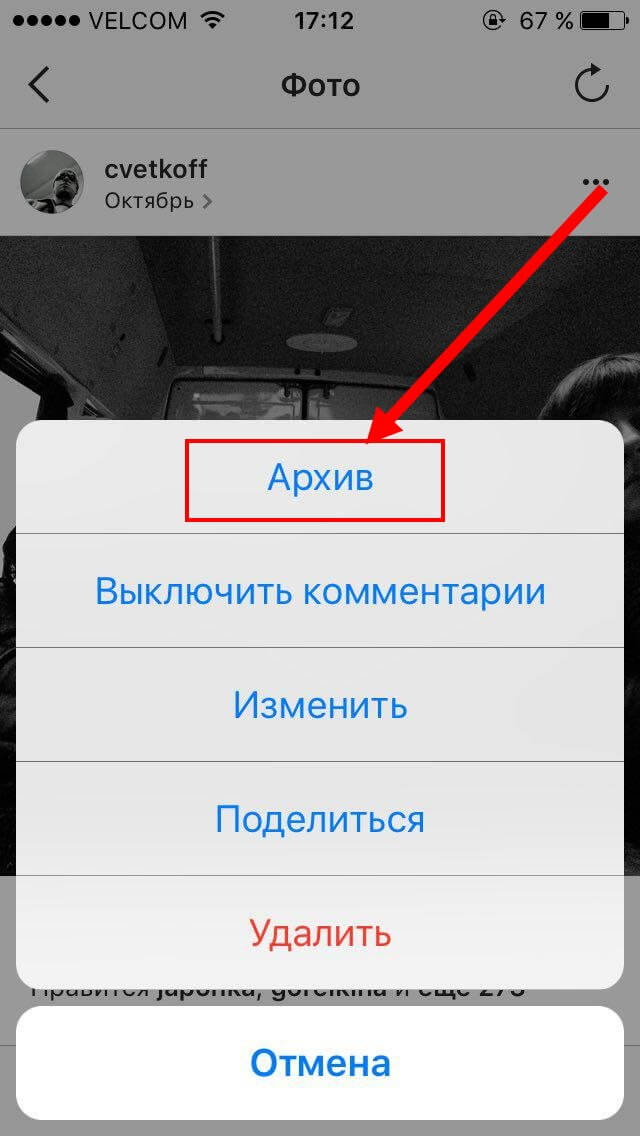
Данная функция может использоваться со следующими целями:
Пользователи часто встречаются с необходимостью активации подобного функционала. Цель использования подобного программного решения зависит от ваших потребностей.
Где находится архив фотографий
Нажмите на эту иконку. Откроется раздел, где находятся все ваши архивированные фото в Инстаграм.

Если вы еще не пользовались данной функцией, то покажется пустая страничка с краткой инструкцией по применению.
Обратите внимание, что при этом скрывать можно также и опубликованные в учетной записи истории.

Чтобы переключить архив на режим, в котором можно посмотреть архивированные в Инстаграм фото как обычную ленту записей, нажмите на заголовок раздела.

Выберите из выпадающего меню, где нужно искать скрытые материалы.
Как разархивировать фото
Теперь разберемся, что делать в ситуации, когда архивировала фото в Инстаграм и не знаешь, как вернуть его обратно.
Порядок действий, как вернуть архивированное в Инстаграме фото на страницу, очень простой:
После этого, внесенные изменения в естественный порядок размещения будут отменены, материал возвратится в профиль.
Теперь вы знаете, что значит архивировать фото в Инстаграм и как его вернуть в случае необходимости.
Где можно посмотреть заархивированное фото
Вы можете посмотреть помещённые ранее в архив фото перейдя в настройки вашего профиля и кликнув там на кнопку с изображением циферблата (часов).
Тапните на кнопку с изображением часов
После этого вы перейдёте в архив. Он имеет два основных подраздела – архив историй (сторис) и архив публикаций.
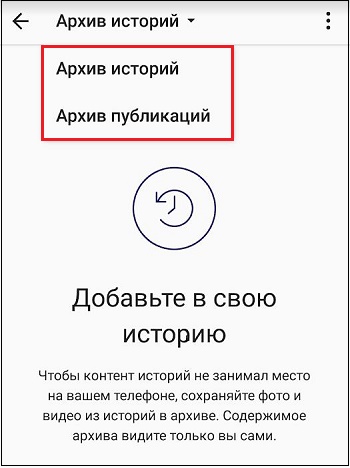
Архив историй и публикаций в Инстаграме
Если вас интересуют ваши прежние публикации (фото) тогда выбираете «Архив публикаций». После этого вам станут доступны для просмотра все сохранённые вами ранее архив публикации (обычно в плиточном порядке).
Если же выбрав данный раздел вы обнаружили, что он пуст, значит ранее вы не сохраняли фото в ваш архив, или сохраняли лишь истории (сторис). Последние доступны при выборе раздела «Архив историй».
Как в Инстаграм вернуть фото из архива на iOS
Процедура возвращения фото из архива на айфон выглядит схожим образом. Выполните следующее:
- Откройте ваш Инстаграм, и перейдите в ваш профиль;
- Тапните на кнопку с изображением часов справа сверху. Вы перейдёте в форму просмотра сархивированных ранее историй;
- Нажмите вверху на надпись «Архив» (Archive);
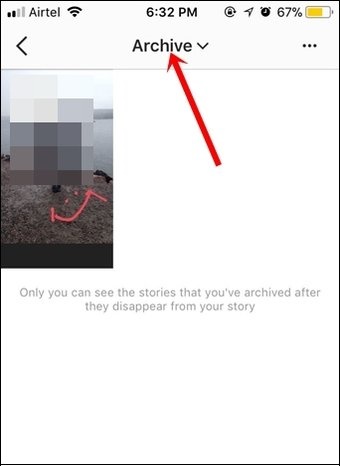
Нажмите вверху на «Архив»
В открывшемся меню выберите «Публикации» (Posts). Откроется меню с внесёнными в архив постами;
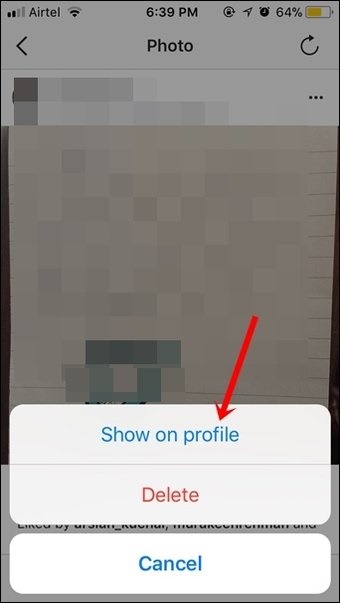
Тапните на опцию «Показать в профиле»
Для этого необходимо перейти на страницу нашего аккаунта в Инстаграм, там вновь тапнуть на кнопку с изображением часов, и выбрать «Архив публикаций».
После открытия данного архива выберите ту публикацию, которую необходимо возвратить тапнув на неё. Затем нажмите вверху на кнопку с тремя вертикальными точками, и в появившемся меню выберите опцию «Показать в профиле».
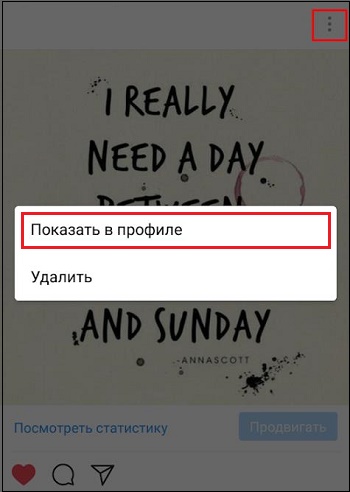
Выберите опцию «Показать в профиле»
Данный заархивированный пост будет возвращён в ваш профиль и станет доступным для просмотра.
Здесь же доступна опция для полного удаления данного поста с вашего аккаунта («Удалить»). Применяйте её в случае уверенности в том, что данный пост вам больше не понадобится.
Как работает раздел Архив в Инстаграме
Архив – это место хранения снимков, которые пользователь сохранил чтобы скрыть от посторонних. Или, фотографии, которые не подходят под общий цвет Ленты. Вкладка расположена в боковом меню, над настройками.
Какие функции доступны в разделе:
- показать в профиле. Заново сделать доступной публикацию для других пользователей;
- удалить. Полностью удалить пост, даже из Архива.
Статистика на такие записи недоступна, поэтому пользователь не сможет просмотреть охват или место, откуда пришли посетители.
Также, в Инстаграме есть Архив Историй. Это записи, которые были опубликованы более суток назад и не перемещены в «Актуальное». Если владелец страницы отключит функцию сохранения – записи будут просто удаляться, без возможности восстановления.
Добавляем фото и видео в Архив с телефона
Владелец страницы может временно скрывать публикации через функцию: «Архивировать фото». Раздел хранит неограниченное количество постов, поэтому отправлять в «Архив» можно, как видео, так и снимки.
Как заархивировать медиаконтент:
Чтобы посмотреть архив Сторис в Инстаграме нужно зайти в Архив через боковое меню:
- Меню справа – первый пункт: «Архив».
- Сверху выбрать категорию: «История» или «Лента».
Будут показаны все ранее добавленные посты. Чтобы указать архивирование фото в Истории, нужно:
- Открыть раздел: «Истории» – нажать сверху по значку в виде шестеренки.
- В настройках указать: «Сохранять фото в Архив».
Теперь все посты, опубликованные пользователем, будут автоматически архивироваться.
Как посмотреть архивные публикации с компьютера
Зайти в Архив с компьютерной версии возможно только через версию для Windows 10 на ноутбуке или ПК.
Приложение доступно в Windows Market и обладает более расширенным функционалом, чем браузерная версия:
Доступен список архивированных постов из Ленты. Записи из Историй не сохраняются, поэтому получить к ним доступ невозможно. Но, через такую версию Инстаграма посты можно архивировать и восстанавливать к показу в профиле.
Как и в мобильной версии: перейти к посту и нажать: «Архивировать». После, он будет перемещен в Архив и его можно будет вернуть на страницу, используя те же функциональные разделы: перейти во вкладку и выбрать: «Показать в профиле».
Добавление публикаций в Ленту
Как вытащить из Архива фото в Инстаграме:
- Зайти в раздел – нажать сверху по категориям.
- Выбрать пост – Показать в профиле.
Действие не требует подтверждения. Инструкция для восстановления снимков к показу одинаковая на Андроид и iOS системы.
Те же действия можно выполнить через приложение для Windows 10: перейти в Архив и показать в профиле.
Как опубликовать пост из Архива в Сторис
[ ЕСТЬ РЕШЕНИЕ ] Архив в Инстаграме где это на компьютер?То есть, создать Воспоминание, которое увидят другие пользователи:
- Перейти в раздел: «Архив».
- Нажать по ранее размещенной публикации – снизу появится значок в виде самолетика.
- Опубликовать в своей Истории.
Вернув фото из Архива, оно может быть помечено, как: Воспоминание. Доступно редактирование: перетащить надпись вниз или оставить.
Пропали снимки из Архива: популярные проблемы
Одна из проблем, с которой столкнулись пользователи, посмотреть архивированные снимки невозможно или они вовсе удалены.
Ошибка возникла при таких обстоятельствах:
- публикации, размещенные более года или двух назад;
- записи, которые не соответствуют текущим требованиям Инстаграма;
- посты, которые были добавлены в Актуальное.
В данном материале мы рассмотрим:
- основные возможности особенности нововведения;
- зачем можно использовать архивирование в повседневной работе с приложением;
- пользовательские отзывы, основанные на реальном опыте работе с новшеством от разработчиков.
Как вернуть фото архивированное в Инстаграм
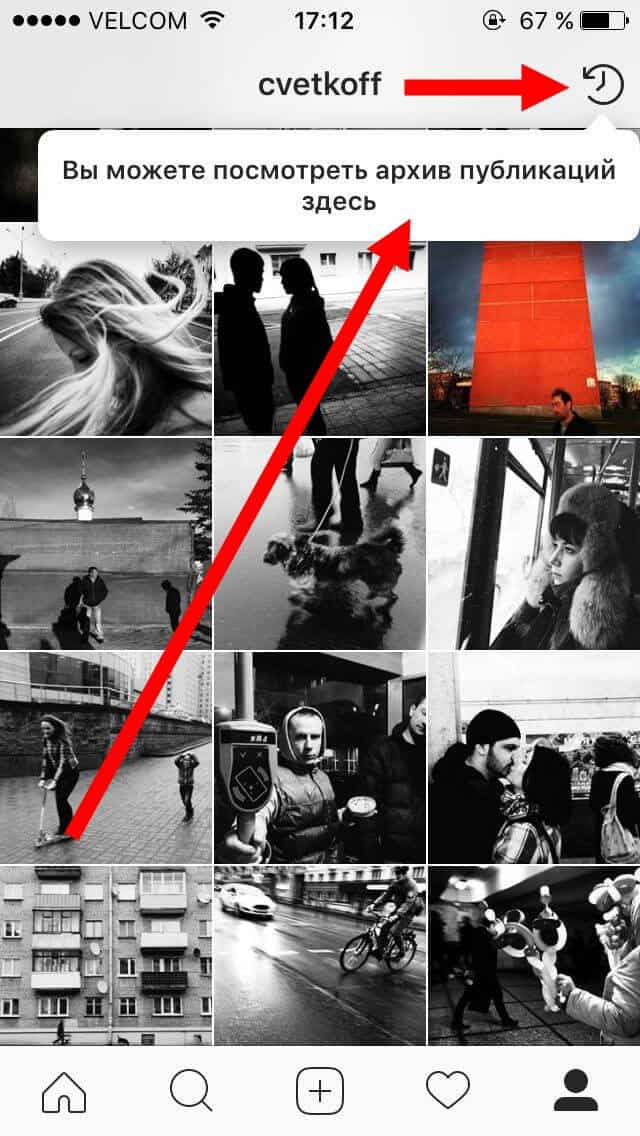
Убрать фото из архива также просто, как и добавить его. Для этого потребуется перейти в личный профиль и следовать дальнейшей инструкции:
Как вернуть фото из архива в Инстаграме – все возможные способы
Дело это очень простое. Но учтите, что снимок или видео, которые вы снова сделаете видимыми, появятся именно в том месте ленты, где они были до архивации. Так что не удивляйтесь, если не видите их среди новых постов.
Если накрыла ностальгия, читайте руководство, как достать фото из архива в Инстаграме:
Откройте архив, выполнив инструкцию, приведённую выше;
Выберите публикацию, которую собираетесь снова показать;

Нажмите в верхнем углу с правой стороны на горизонтальное троеточие в айфоне и других устройствах с iOS, на три вертикальные точки в телефоне/планшете на Android:
В появившемся меню коснитесь команды «Показывать в профиле».

Как разархивировать фото в Инстаграме: как вытащить фото из архива
Как посмотреть архив историй Инстаграм? Архив сторис расположен в этом же разделе. Присутствует возможность узнать, кто смотрел историю в Инстаграме. Как долго публикации хранятся в архиве? До тех пор, пока сами не удалите их.
Не забываем обновить страницу. Кто-нибудь, кроме меня может посмотреть архив в Инстаграме? У каждого пользователя отдельный архив — доступен он исключительно ему. Где находится архив Инстаграм с компьютера?
Где находится архив фотографий
Нажмите на эту иконку. Откроется раздел, где находятся все ваши архивированные фото в Инстаграм.

Если вы еще не пользовались данной функцией, то покажется пустая страничка с краткой инструкцией по применению.
Обратите внимание, что при этом скрывать можно также и опубликованные в учетной записи истории.

Чтобы переключить архив на режим, в котором можно посмотреть архивированные в Инстаграм фото как обычную ленту записей, нажмите на заголовок раздела.

Выберите из выпадающего меню, где нужно искать скрытые материалы.
Как разархивировать фото
Теперь разберемся, что делать в ситуации, когда архивировала фото в Инстаграм и не знаешь, как вернуть его обратно.
Порядок действий, как вернуть архивированное в Инстаграме фото на страницу, очень простой:
После этого, внесенные изменения в естественный порядок размещения будут отменены, материал возвратится в профиль.
Теперь вы знаете, что значит архивировать фото в Инстаграм и как его вернуть в случае необходимости.
Как архивировать фото через компьютер
- загружай Инстаграм в эмуляторе андроида и открывай его;
- в запущенном режиме переходи к фото;
- нажимай на троеточие в верхней части экрана;
- в открывшемся окне выбери опцию «Архивировать»;
- готово.
Теперь твоя публикация перемещена в сохраненные. Чтобы вернуть ее, нужно выполнить те же самые действия, что и для мобильной версии. Посмотреть, где найти архивированные фото в Инстаграме, можно таким же образом, как и в телефоне.
Преимущества архивированных фото в Инстаграме
Зачем необходимо сохранять изображения и посты в архив? Это помогает выделять важные фотографии из всего потока, чистить свой профиль от старых или ненужных постов, удобно пользоваться популярным сервисом.
Социальные сети являются логичным продолжением массового производства и широкого применения стационарных и мобильных компьютерных устройств, а также перевода большинства информационных ресурсов в электронно-цифровой формат.
Введение
Особенно большую популярность, как универсальное средство общения и простой инструмент хранения разнообразных материалов, социальные сети получили после создания и масштабного распространения компьютерной информационной сети «Интернет» .
Обеспечивая разнообразные способы подключения с любых видов компьютерных устройств, «Интернет» представляет собой главную платформу для множества социальных сетей, к основным из которых подключено подавляющее большинство пользователей в мире.
Социальная сеть «Instagram» является второй по популярности площадкой для общения пользователей между собой после социальной платформы «Facebook» , и обладает количеством подключенных к ней активных участников порядка одного миллиарда в месяц. «Instagram» предоставляет пользователям уникальную возможность по созданию, хранению, обмену и распространению собственных фотографий и видео композиций. И главным инструментом, для непрерывного доступа к социальной сети и общения, безусловно выступают мобильные компьютерные устройства (камерофоны, смартфоны, коммуникаторы и т.д.). Социальная сеть доступна для всех основных операционных систем и поддерживает устойчивую работу в «Android» , «iOS» и «Windows» .
Мобильные компьютерные устройства массово представлены, доступны пользователям и предлагают подключение и взаимодействие пользователей друг с другом посредством социальной сети, включая создание снимков и видео сюжетов, быстро и в любом месте.
Действительно, сохранение воспоминаний, знаковых событий или простых шутливых моментов наиболее полно может быть представлено лишь в фотографиях и видео композициях. И использование, для данных и схожих целей, возможностей социальной сети «Instagram» подходит лучше всего. Неудивительно, что пользователи стараются не только сохранить, но и поделиться своими файлами со своими друзьями и подписчиками.
Но несмотря на быстрое развитие технологий и материалов для производства мобильных устройств, их возможности нередко ограничены небольшим объемом внутреннего дискового пространства, пригодного для хранения и обработки пользовательских материалов. И для его увеличения, пользователями массово используются разнообразные карты памяти, позволяющие хранить любые пользовательские данные и лучшие моменты, выраженные в фото и видео материалах, и распространяемые посредством социальной сети «Instagram» .
Такой подход позволяет пользователям не заниматься освобождением свободного места на устройстве для хранения своих композиций и увеличивает количество всех сюжетов до значительных размеров. Однако не всегда удается сохранить в целости все личные медиа ресурсы. Специализированные форумы, тематические площадки, социальные платформы и справочные центры содержат множество схожих вопросов, главная цель которых выражена в поиске действенных способов, позволивших восстановить утраченные фотографии и видеосюжеты пользователей, удаленные в социальной сети «Instagram» по различным причинам (очистка дискового пространства от старых сюжетов, случайное и непредвиденное удаление и т.д.).
Безусловно, восстановить утраченные пользовательские фото и видеоматериалы в социальной сети «Instagram» можно. И далее в нашей статье мы рассмотрим простые и эффективные способы возврата удаленных файлов.
Восстановление изображений из раздела «Черновики»
Неоспоримым преимуществом социальной сети «Instagram» безусловно можно назвать способность сохранять пользовательские фотографии в виде черновиков, и загружать их в любой момент времени из соответствующего раздела.
Чтобы запомнить любое изображение в виде чернового варианта, необходимо выполнить следующие действия. Откройте на мобильном устройстве приложение «Instagram» и, в нижней области экрана, нажмите на панели навигации кнопку «Камера» , выполненную в виде квадрата с помещенным внутри знаком «плюс» .
Читайте также:

